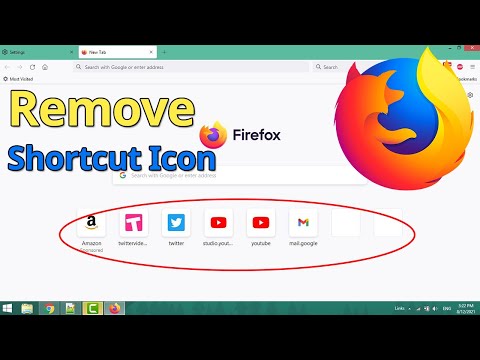Šis „wikiHow“moko, kaip blokuoti „Facebook“kompiuteriams, naudojantiems „Google Chrome“. Norėdami tai padaryti, galite naudoti „Blokuoti svetainę“plėtinį, kuris yra nemokamas „Chrome“. Negalite blokuoti „Facebook“specialiai programoje „Google Chrome“mobiliesiems.
Žingsniai
1 metodas iš 1: blokavimo svetainės naudojimas

1 veiksmas. Eikite į puslapį Blokuoti svetainės plėtinį
Tai atvers langą Blokuoti svetainę.

Žingsnis 2. Spustelėkite + PRIDĖTI Į CHROME
Tai mėlynas mygtukas viršutiniame dešiniajame lango Blokuoti svetainės kampe.

Žingsnis 3. Kai būsite paraginti, spustelėkite Pridėti plėtinį
Tai atlikus, bus įdiegtas blokavimo svetainės plėtinys.

Žingsnis 4. Atnaujinkite „Chrome“
Spustelėkite ⟳ viršutiniame kairiajame „Chrome“lango kampe. Tai atnaujins „Chrome“ir uždės svetainės blokavimo piktogramą viršutinėje dešinėje „Chrome“naršyklės pusėje.

Žingsnis 5. Spustelėkite piktogramą Blokuoti svetainę
Jis panašus į „www“su apskritimu ir perbrauktas per brūkšnį. Jį rasite viršutinėje dešinėje „Chrome“lango pusėje. Tai padarius, atsiranda išskleidžiamasis meniu.

Žingsnis 6. Spustelėkite Parinktys
Ši parinktis yra išskleidžiamajame meniu Blokuoti svetainę. Bus atidarytas naujas skirtukas su Blokuoti svetainės nustatymus.

Žingsnis 7. Įveskite „Facebook“adresą
Į teksto lauką „Pridėti puslapį“įveskite Šį teksto lauką rasite puslapio viršuje.

Žingsnis 8. Spustelėkite Pridėti puslapį
Tai žalias mygtukas teksto lauko „Pridėti puslapį“dešinėje. Tai padarius, „Facebook“bus įtraukta į blokuojamų svetainių blokavimo sąrašą. Kai vartotojas bando atidaryti „Facebook“, „Blokuoti svetainę“nukreips juos į kitą puslapį.
Galite įvesti antrą adresą (pvz., Https://www.google.com/ šalia „Facebook“adreso esančiame lauke „Peradresuoti į“, kad jį atidarytumėte, kai žmonės bando atidaryti „Facebook“

Žingsnis 9. Spustelėkite Uždaryti
Tai mėlynas mygtukas puslapio apačioje. Tai uždarys „Blokuoti svetainę“. „Facebook“liks užblokuotas, kol jo neatblokuosite.